Incluso después de una década, Minecraft Video Game ha seguido ganando la popularidad de cientos de millones de jugadores de diferentes conjuntos de plataformas. Microsoft, después de tomar el relevo de Mojang Studios, ha seguido evolucionando continuamente el juego con diferentes modos.
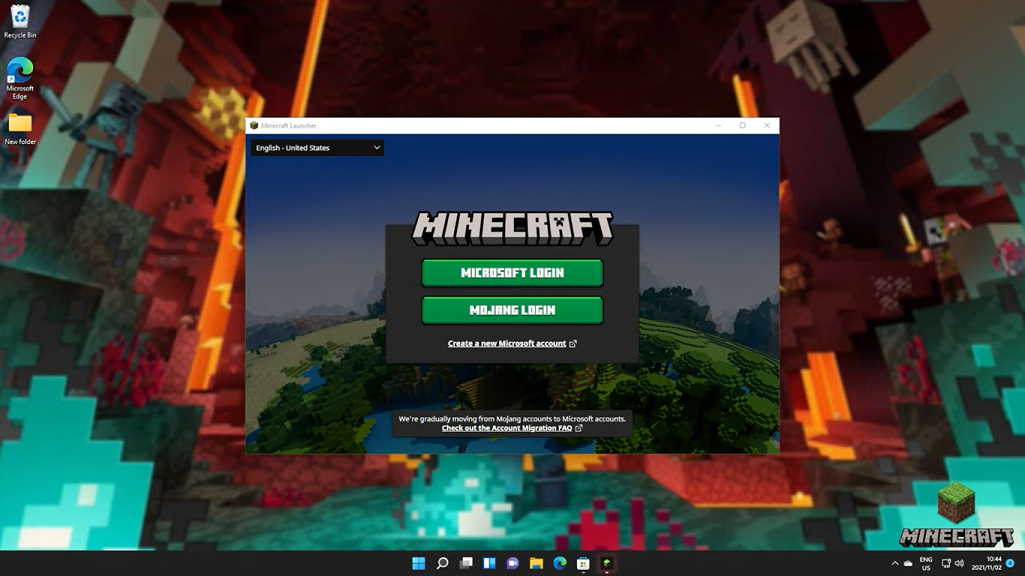
A partir de ahora, Minecraft está disponible en todas las tiendas de juegos populares, incluidas Xbox, PlayStation, Windows 11/10, Microsoft Store, Mac, etc. con compatibilidad multiplataforma.
Minecraft gira en torno a todos los aspectos del juego, desde la mentalidad creativa de crear nuestro propio mundo hasta luchar contra las turbas enemigas. Los jugadores de Windows 11 o 10 pueden usar su creatividad para crear cualquier cosa, desde casas, castillos, jardines, propiedades, vehículos, armas, escudos, etc.
Necesitas mas Sobre Windows 11? Aqui nuestra Guia Completa
Explora los diferentes mundos ilimitados creados por cientos de millones de jugadores como tú. Utilice los diferentes paquetes de máscaras, texturas y paquetes combinados de la comunidad.
El mundo multijugador de Minecraft en Windows 11 te llevará a otra dimensión con infinitas posibilidades. Únete a los gigantescos servidores para jugar con miles de jugadores .
Manténgase abierto a socializar con nuevos amigos en los vestíbulos. Todas las funciones y el modo de juego del lanzador de Minecraft están disponibles gratuitamente para descargar desde Microsoft Store en Windows 11 y 10.
Funciones y modos de juego de Minecraft
Además del juego simple para destruir los recursos existentes en bloques para crear nuestro propio mundo, Minecraft admite cinco modos diferentes en Windows 11 y 10, incluidos los modos Survival, Creative, Adventure, Hardcore y Spectator . Todos los modos funcionan en las estrategias de bloques básicos de construir o destruir las estructuras alrededor del juego.
Supervivencia
Supervivencia es el modo más simple para que los jugadores de Windows 11/10 ganen experiencia recolectando el material de bloque de su entorno para construir recursos y herramientas . El jugador de Minecraft pierde al quedarse sin la barra de salud debido a la asfixia bajo el agua o la lava. El resto de barras de armadura, hambre u oxígeno dependerán de la jugabilidad.
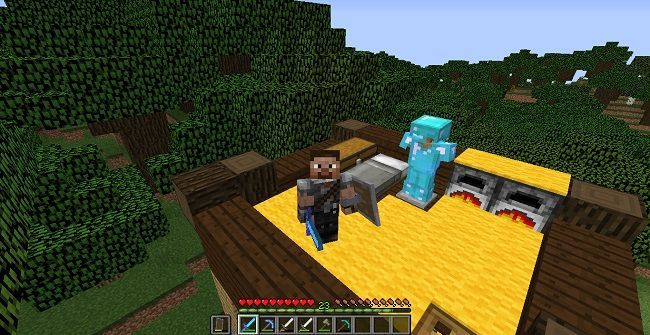
Creativo
El jugador tiene bloques y elementos ilimitados para crear cualquier estructura posible. El jugador no puede perder salud ni verse afectado por factores externos, excepto destruirse a sí mismo.
Aventuras
Como sugiere el nombre, este modo de juego está especialmente diseñado para los mapas de aventura en el iniciador de Minecraft en Windows 11/10. El jugador puede jugar con las palancas, botones y mobs para romper y colocar bloques con herramientas.
Duro
El Hardcore es simplemente el modo Supervivencia con dificultad establecida en Difícil y es exclusivo solo para Minecraft Java Edition . El jugador no tendrá otra oportunidad de interactuar con el mapa después de perder toda la salud, puede seguir mirando o eliminar el mapa.
Espectador
Los jugadores son invisibles para otros jugadores y mobs, excepto para otros espectadores como ellos. El jugador puede flotar o volar sin límites para atravesar bloques y entidades.
Necesitas mas Sobre Windows 11? Aqui nuestra Guia Completa
Requisitos del iniciador de Minecraft para PC con Windows 11/10
Existe una forma gratuita de descargar, instalar y comenzar a jugar Minecraft desde Microsoft Store en PC con Windows 11 y 10, pero la PC debe cumplir con los requisitos mínimos establecidos por el juego. Los requisitos de Minecraft giran en torno a la versión de Windows 11 o 10, el almacenamiento gratuito, la arquitectura compatible, la compatibilidad con la tarjeta gráfica, el procesador, la versión de DirectX y la memoria RAM.
- Sistema Operativo: Windows 10 Versión 1803 o superior o Windows 11
- Arquitectura del sistema: dispositivos de 64 bits, 32 bits o ARM
- Procesador: al menos Intel Celeron J4105 con velocidad de reloj de 2,5 GHz o procesador AMD FX-4100 Quad Core de hasta 3,6 GHz
- Tarjeta gráfica: al menos Intel 4000 HD Graphics o AMD Radeon R5
- Memoria RAM de 4 GB
- Almacenamiento gratuito de 1 GB para archivos de juegos
- Compatibilidad con DirectX 11 habilitada
Descarga Minecraft Launcher gratis desde Microsoft Store en Windows 11/10
Mostramos los pasos para descargar Minecraft Launcher desde Microsoft Store en Windows 11, será bastante similar en Windows 10.
Minecraft Launcher se ejecutará desde Microsoft Store y la aplicación Xbox en Windows 11/10. Por lo tanto, le recomendamos configurar la actualización de la aplicación Xbox, iniciar sesión en su cuenta e instalar todos los componentes necesarios para jugar.
- Vaya al menú Inicio para buscar e iniciar la aplicación Xbox .
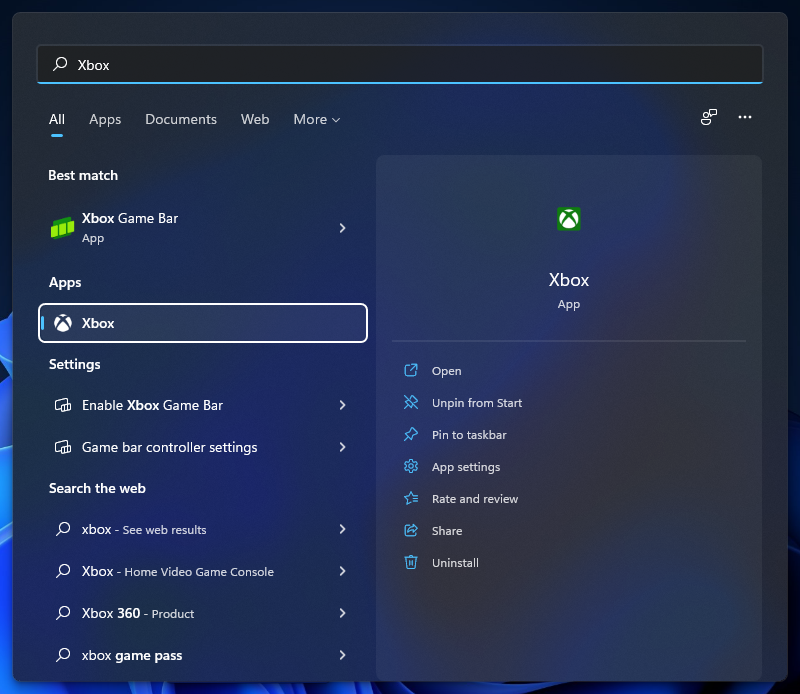
- Si no ha abierto la aplicación Xbox durante un tiempo, al principio buscará las actualizaciones. Además, asegúrese de iniciar sesión con la cuenta de Microsoft en la aplicación Xbox e instalar los servicios de juego adicionales con permisos de administrador.
- Luego abra Microsoft Store desde la barra de tareas o el menú de inicio.
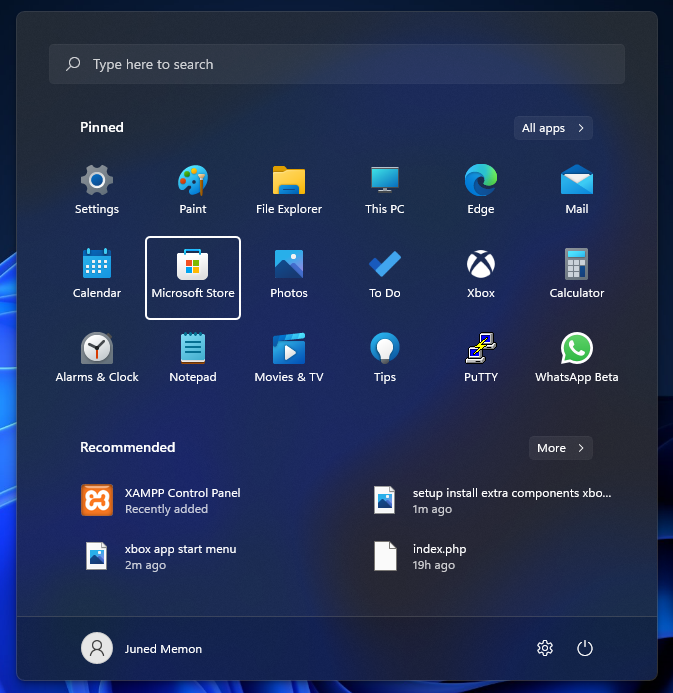
- Busque Minecraft para encontrar y abrir la aplicación Minecraft Launcher en Microsoft Store.
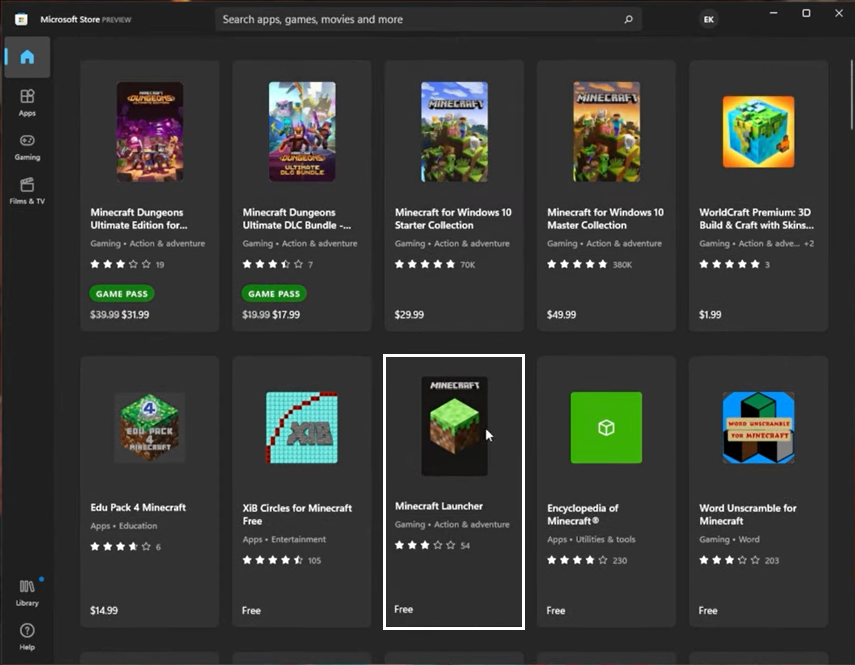
- Minecraft Launcher ofrece dos opciones con botones, una para incluirse con Game Pass y otra para obtener desde la aplicación Xbox . Haga clic en el botón Obtener de la aplicación Xbox .
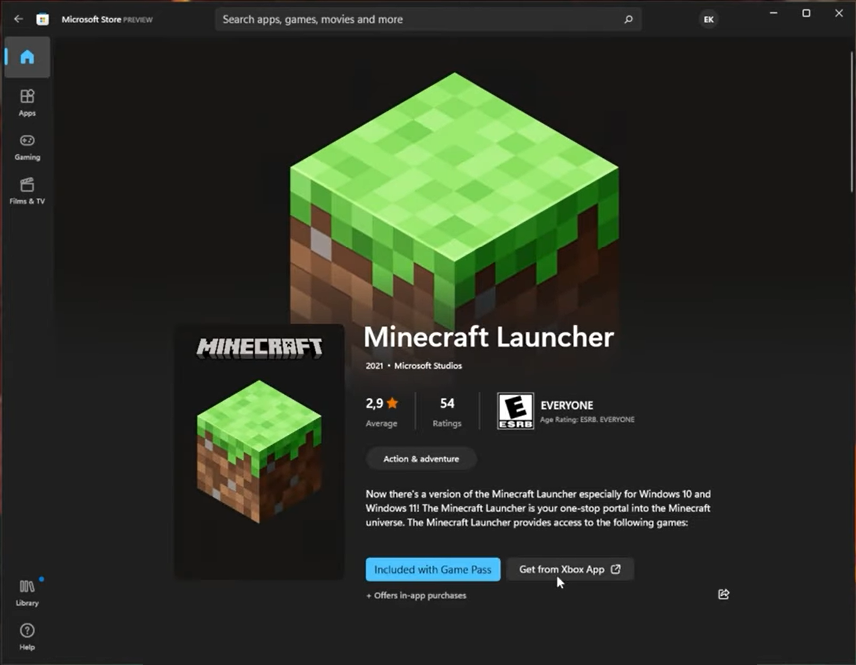
- Te llevará a Minecraft Launcher en la aplicación Xbox. Haz clic en el botón Obtener gratis* .
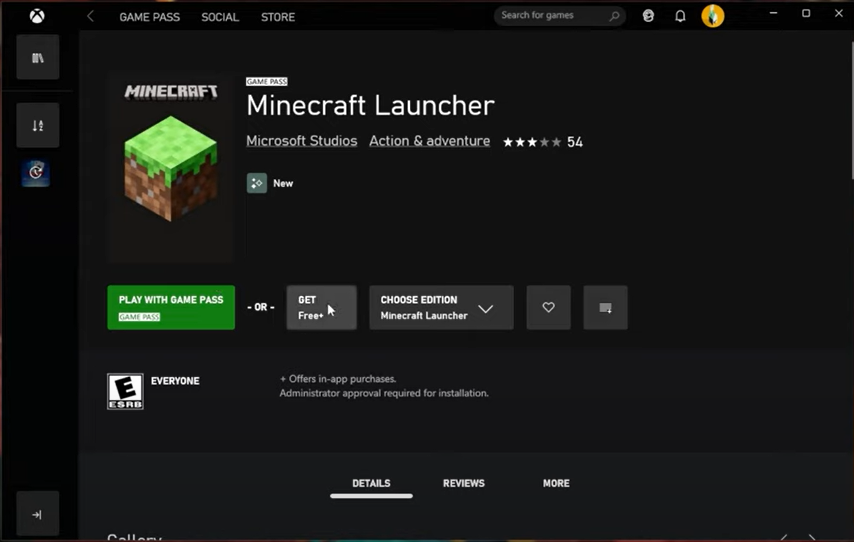
- Haga clic en el aviso Obtener para aceptar los términos de venta de la Tienda.
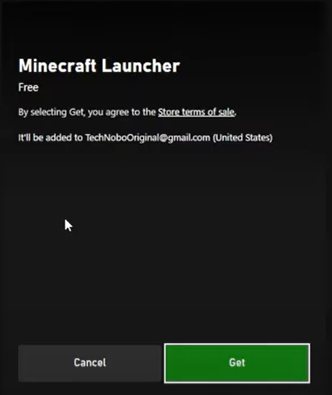
- Luego cierre el siguiente aviso de compra.
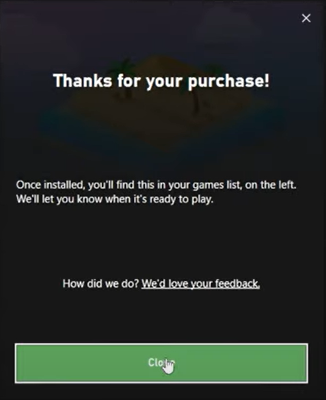
- Luego instale Minecraft Launcher desde la aplicación Xbox. Además, elija una unidad de instalación adecuada.
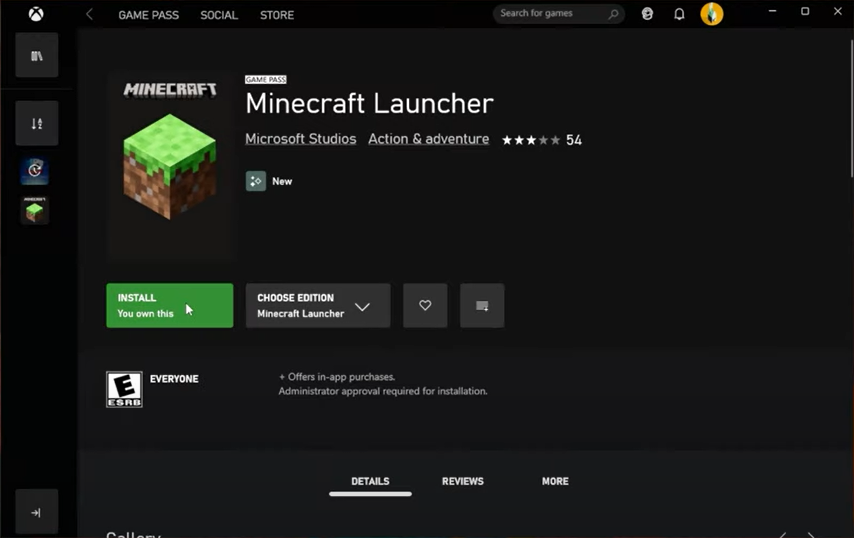
- La instalación tomará un tiempo y mostrará el botón Reproducir una vez que esté lista.
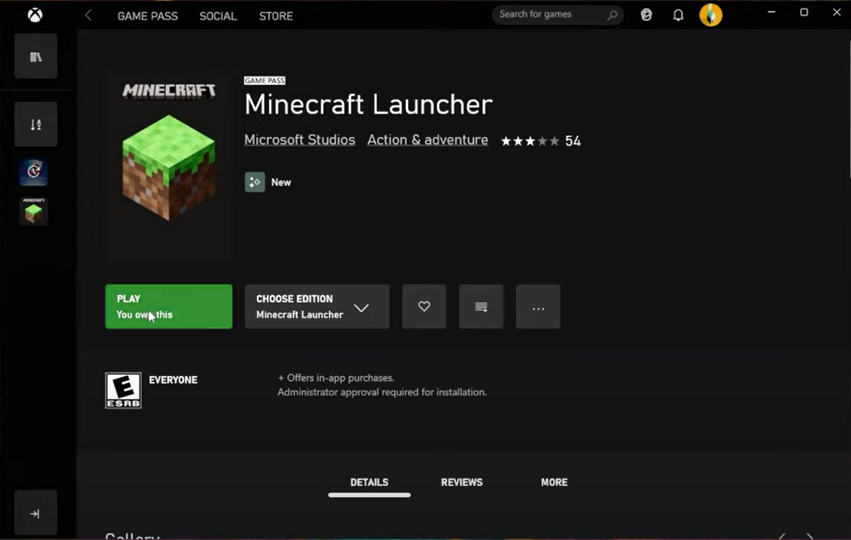
- Presione el botón Reproducir para iniciar Minecraft en Windows 11 o 10.
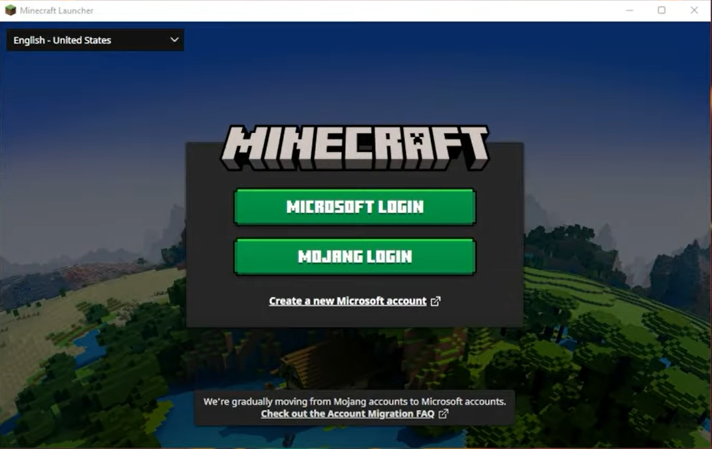
Eso es todo, ha descargado e instalado con éxito el iniciador de Minecraft de forma gratuita desde Microsoft Store y la aplicación Xbox en una PC con Windows 11 o 10.
Necesitas mas Sobre Windows 11? Aqui nuestra Guia Completa
Ya conoces nuestro canal de YouTube? ¡Suscríbete!
Te ha resultado útil esta información? Tus comentarios nos ayudan a mejorar esta web
Si te ha gustado esta información, por favor apoya nuestro trabajo y este sitio web: compartir o comentar este artículo es un buen comienzo!. Para cualquier duda puedes dejarnos su comentario recibirás una respuesta lo mas rápido posible. Para contactar escríbenos a: nglt@nosgustalatecnologiayque.com
Puedes seguirnos en Twitter o unirse a nuestro Fan Page Facebook , Grupo Facebook, Instagram, Suscribirte a nuestro canal de You Tube para mantenerse actualizado sobre lo último en tecnología móvil e informática en general










